Nous aimons tous personnaliser nos systèmes et les rendre plus uniques, fonctionnels et adaptés à nos besoins. Heureusement, Windows 10 propose l'application idéale pour atteindre ces objectifs. Cliquez ici pour savoir comment télécharger et utiliser l'application Ultimate Windows Tweaker 4 pour régler votre système.
Le logiciel Ultimate Windows Tweaker 4 vous permet de prendre le contrôle total de l'apparence et de la convivialité de votre système. Il ajoute de nombreuses options pour personnaliser votre interface utilisateur et des fonctionnalités afin d'accélérer votre appareil et d'obtenir un look époustouflant.
Conseil : Si vous n'êtes pas familier avec l'interface de Windows 10, nous vous recommandons de lire notre Comment démarrer avec Windows 10 avant de continuer.
Fonctionnalités et avantages ultimes de Windows Tweaker 4
Le logiciel rassemble les paramètres système cachés au plus profond de l'éditeur de registre, de la stratégie de groupe et d'autres parties de Windows 10. Il fournit une interface utilisateur graphique (GUI) pour effectuer facilement des ajustements sans avoir à recourir à un code tiers.
Certaines fonctionnalités et avantages liés à l'utilisation d'Ultimate Windows Tweaker 4 sur votre système Windows 10 sont les suivants :
- Complètement économique et sans tracas. L’application est téléchargeable gratuitement et ne nécessite aucune installation pour être utilisée.
- Personnalisez facilement votre système jusqu'au niveau le plus profond avec plus de 200 ajustements. Des info-bulles utiles vous guident pour découvrir ce que font chaque réglage et option.
- Tweaker portable. Enregistrez vos modifications et importez-les sur un autre appareil.
- Extrêmement léger, avec seulement 750 Ko environ.
- Exempt de tout malware, adware et freeware. Ce que vous téléchargez est ce que vous obtenez, sans aucun extra inutile.
Commençons avec le logiciel.
Comment télécharger Ultimate Windows Tweaker 4 ?
Windows Tweaker ultime 4.8 pour Windows 10 a été développé par Paras Sidhu, exclusivement pour TheWindowsClub, où vous pouvez le télécharger. Au moment de la rédaction, il prend en charge Windows 10, à la fois 32 bits et 64 bits.
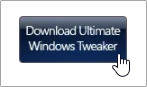
Utilisez ce bouton pour télécharger la dernière version d'Ultimate Windows Tweaker 4.
L'exécution du logiciel nécessite que vous disposiez de .NET Framework 4, préinstallé sur les systèmes Windows 10. Il n’y a aucune autre configuration système requise pour le moment.
Veuillez noter que votre application antivirus peut détecter Ultimate Windows Tweaker 4 comme un faux positif. Ceci est courant pour de nombreuses applications qui doivent accéder aux paramètres de votre système. Si votre antivirus vous empêche d'utiliser l'application, nous vous recommandons d'ajouter Ultimate Windows Tweaker 4 à titre d'exception.
Utilisation de Ultimate Windows Tweaker 4 pour Windows 10
Après avoir téléchargé l'application, il ne vous reste plus qu'à décompresser le fichier et à exécuter l'exécutable. Nous vous recommandons de télécharger 7-Zip ou WinRAR afin d'obtenir facilement le tâche accomplie.
-
Ouvrez UWT4.zip que vous venez de télécharger. Il doit contenir un dossier à l'intérieur.
-
Faites glisser et déposez Ultimate Windows Tweaker 4.8 (ou toute version plus récente) quelque part sur votre ordinateur où vous pouvez le trouver, comme le bureau ou votre dossier Documents.

-
Ouvrez Ultimate Windows Tweaker 4.8 dossier. Ici, double-cliquez sur Ultimate Windows Tweaker 4.8exe fichier exécutable.
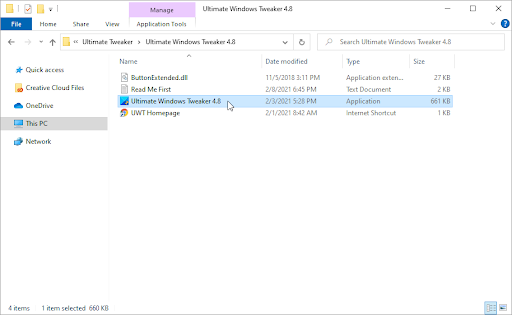
-
Lorsque le contrôle de compte d'utilisateur (UAC) vous y invite, cliquez sur Oui pour autoriser le lancement de l'application avec des autorisations administratives.
-
Utilisez le menu dans le volet gauche de la fenêtre pour passer à une autre catégorie du tweaker. Chaque catégorie comporte différents onglets à explorer, avec une multitude d'options dans chacune.
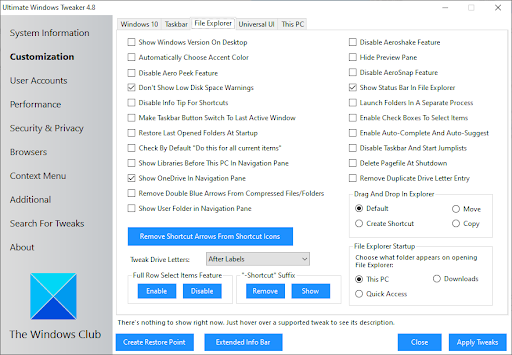
- Pour activer un réglage, cliquez simplement sur la case à côté de celui-ci. De même, pour activer une fonctionnalité, supprimez simplement la coche.
- Cliquez sur le bouton Appliquer les modifications pour finaliser vos modifications. Vous devrez peut-être redémarrer votre ordinateur pour que les modifications prennent effet.
Besoin d'aide ? Consultez notre guide Comment faire d'un utilisateur local un administrateur dans Windows 10.
Réflexions finales
Notre Centre d'aide propose des centaines de guides pour vous aider si vous avez besoin d'aide supplémentaire. Revenez nous voir pour des articles plus informatifs, ou contactez nos experts pour une assistance immédiate.
Souhaitez-vous recevoir des promotions, des offres et des réductions pour obtenir nos produits au meilleur prix ? N'oubliez pas de vous inscrire à notre newsletter en entrant votre adresse email ci-dessous ! Soyez le premier à recevoir les dernières nouvelles dans votre boîte de réception.
Vous aimerez peut-être aussi
» Comment activer le mode sombre dans l'explorateur de fichiers de Windows 10
» Comment utiliser un GIF animé comme arrière-plan de votre bureau sous Windows 10
» Comment utiliser plusieurs bureaux sous Windows 10

